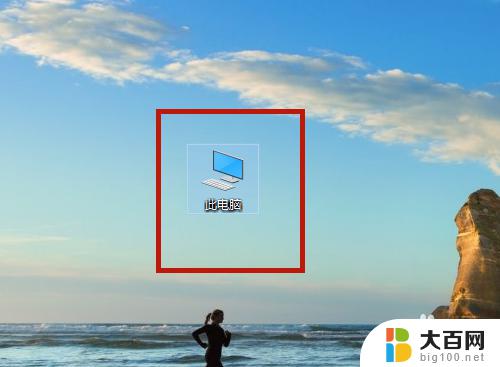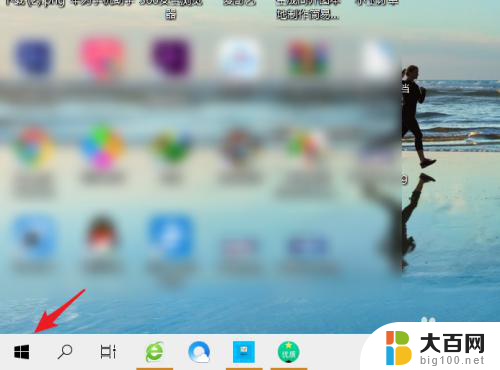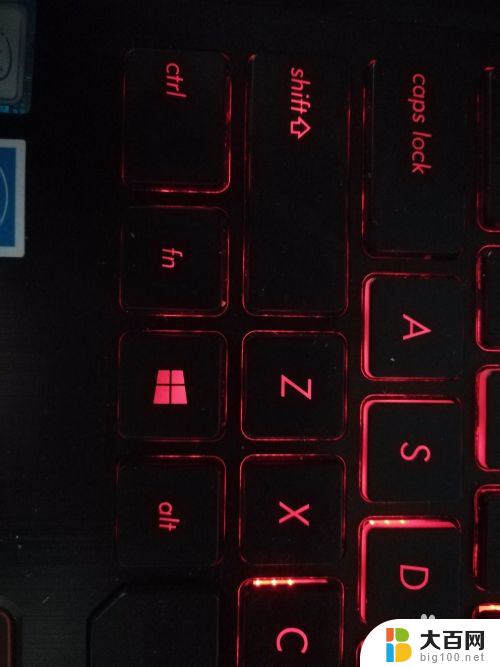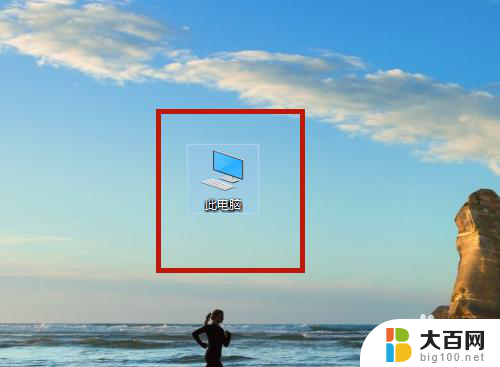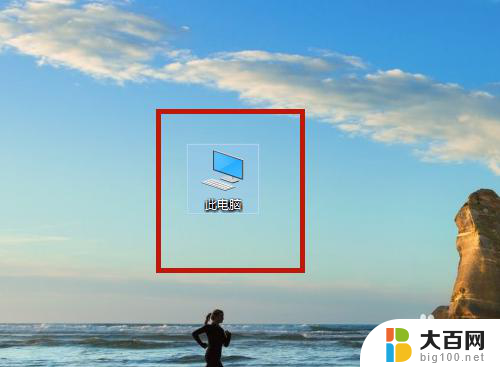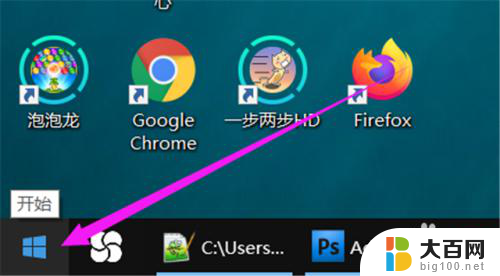macbookair触控板怎么设置轻点 MacBook air触控板单指轻点的配置方法
更新时间:2023-09-14 08:50:32作者:jiang
macbookair触控板怎么设置轻点,在如今快节奏的数字化时代,MacBook Air成为了许多人追逐的时尚潮流,对于刚刚接触MacBook Air的用户来说,触控板的设置可能会成为一个令人困惑的问题。特别是对于那些想要配置轻点功能的用户来说,他们希望通过简单的单指轻点来实现各种操作。那么问题来了,MacBook Air触控板如何设置轻点呢?在本文中我们将详细介绍MacBook Air触控板单指轻点的配置方法,帮助你轻松掌握这一技巧。无论你是新手还是有一定使用经验的用户,都能从本文中获得有用的信息和技巧。让我们一起来探索吧!
步骤如下:
1.首先,我们打开苹果电脑后。点击菜单栏中的【苹果】图标,如图所示
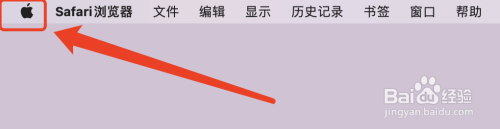
2.在出来的下拉菜单中,点击【系统偏好设置】
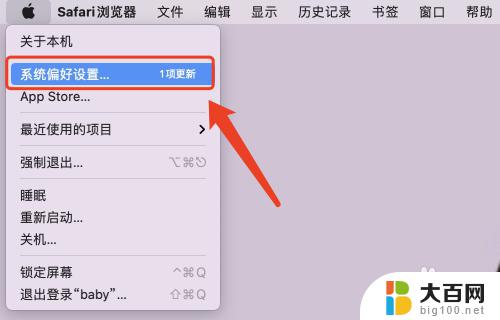
3.在系统偏好设置中,点击【触控板】
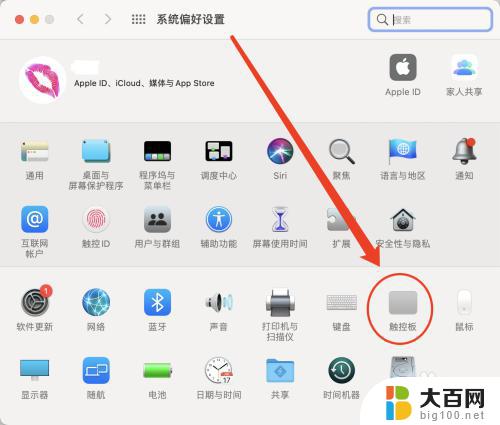
4.在触控板中,点击,勾选【轻点来按】
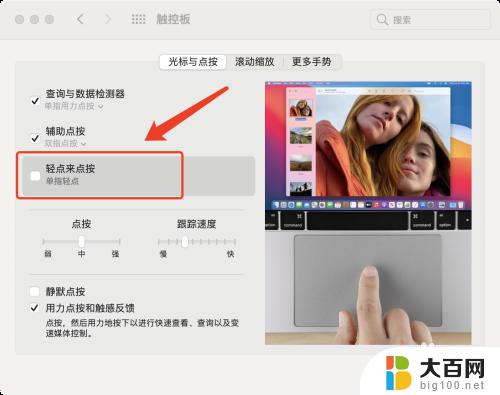
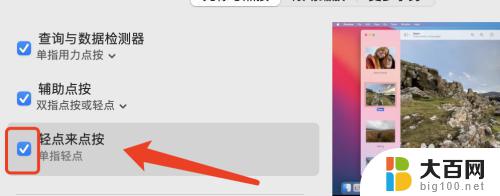
5.勾选后,根据个人的习惯,拖动白色按钮的位置,设置【跟踪速度】
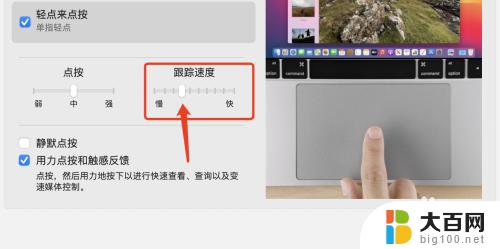
6.也可以设置【点按强度】
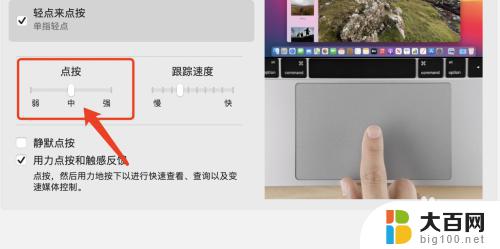
以上是如何设置MacBook Air触控板轻点的全部内容,如果您还有疑问,请参考小编的步骤进行操作,希望这对大家有所帮助。